假期结束了,假期中你是出去玩了还是宅在家了呢,不管哪种方式,想必都会拍了一些照片吧。照片中有没有陌生人或者其他一些多余的事物呢,以前我们只能通过电脑上用PhotoShop来处理。今天给大家推荐一款更简单便捷好用到停不下来的图片处理工具——TouchRetouch,可以让我们在手机上就可以随手完成同样的处理效果。
TouchRetouch最大的作用就是只需在手机上动动手指,就可以将图片中的某一部分进行擦除,同时不影响整体效果,故而很多朋友更习惯称其为抠图大师。
功能详解:
1. 删除物体
TouchRetouch 第一项功能就是删除物体。顾名思义,删除物体就是将画面中不需要的内容去掉。

适用情形:你身旁的垃圾桶,路牌,建筑物,抢镜路人等。
使用方法:通过笔刷或者套索,涂抹或者圈定需要删除的物体后点击 GO 即可。
个人经验:套索一般用于建筑这样的棱角分明物体,笔刷多用于曲面线条,当然也看个人偏好。圈定物体后,一定要巧妙利用好橡皮擦工具擦除多余圈定的部分,效果会更好。另外,通过双指缩放画面有助于精确圈定。
2. 快速修复
快速修复的最终效果其实与删除物体时一样的。但是在适用情形和使用方法上稍有不同。

适用情形:快速修复适合于小的独立物体或者污渍。
使用方法:快速笔刷适合于小物体,而疵点消除器适合于小斑点,或者人脸部痘印等。使用时无需点击 GO 确认,涂抹玩自动生效,与 Snapseed 的污点修复几乎一致。
个人经验:快速修复中的快速笔刷和删除物体中的笔刷几乎是一样的,只是说针对单个点时使用快速修复更节省时间。而疵点消除器真的很适合面部皮肤。
3. 线条删除

适用情形:除了天线、电话线等,线条删除还可以处理像人脸皱纹这样的线条。
使用方法:线条删除有两个选项,分别是「线条删除器」和「线段删除器」。它俩的区别在于,选择「线条删除器」时,只需要标记线条的任意部分,App 会自动识别处理整条线。而「线段删除器」就是你涂抹到哪里就删到哪里。
个人经验:「线条删除器」自动识别功能在非笔直线条下的效果差强人意,需要多次使用「线段删除器」配合完成。但是像示例图片上的笔直线条,我仅仅用了三次涂抹就完成了,非常惊艳。另外,线条笔触的粗细是可以设置的,而且不要忘记缩放画面涂抹。
4. 印章克隆
如果你听说过 Photoshop 里面的「仿制图章工具」,应该立刻就明白印章克隆的意思了。没听说过也没关系,简单来讲,印章克隆就是你先选择一个基点 A,当你的笔触在 B 点移动时,会涂抹 A 点采集到的内容。A 和 B 之间像是有一条无形的线连在一起,它们的移动方向、位置是相对不变的。

适用情形:印章克隆复制物体或者还原场景。
使用方法:印章克隆提供了两个选项,分别是画笔和镜像。画笔的操作如上面 A-B 点示例。而镜像有一点不一样的是,基点 A 会随着你涂抹时向选择的镜像方向移动。
个人经验:印章克隆真的很好用。比如当柏油马路面上有需要删除的多余物体时,如果你选择删除物体工具,最终的效果是物体没了,但是修复路面的质感缺失。而使用印章克隆就不会有这个问题。
5. 灵活配合

例如上面这一组图,对于大面积树枝这样的复杂事物,很多时候使用单一的删除物体操作是很难做到画面洁净的。你可能需要先使用「印章克隆」将天空仿制过去,再删除物体,通过反复交替操作,最终达到画面过度平衡。无论是污点修复也好,删除物体也好。操作的大致原理是算法匹配涂抹区域周围的区域,再覆盖掉原先的内容。当画面复杂度增加时,修复区域往往就会留下相邻区域的残影。针对这样的情形,你可能需要耐心反复操作。
你甚至可以用TouchRetouch来搞一些小恶作剧。夺走你哥哥的自行车,使他漂浮在半空中。你可删去人物下方的支撑物使他看起来在飞行,在跳跃或在做怪姿。
完成以上操作,只需短短几秒钟,且不需要任何专业设备。TouchRetouch的用途就是这么的五花八门!它具有优良的特性和功能,你一定会对它爱不释手的,使用后你会体验到前所未有的便捷。
个人点评
能比较简便的将需要的物体或者景色抠取出来,在操作上比较容易入手,推荐个给喜欢玩图的朋友。
软件名称:TouchRetouch
软件大小:iOS 23.9 MB / Android 18 MB
授权方式:付费软件(iOS ¥12 / Android $59)
官方网站:http://adva-soft.com/products/touch-retouch/
运行环境:iOS / Andriod
下载地址:App Store | Google Play
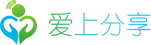

加入讨论 暂无讨论